Categorías de preguntas
- Подключение Google календаря
- Подключение Zoom к аккаунту в Cabinet.fm
- Изменение/Отключение учетной записи Zoom
- Запуск консультации в Zoom
- Редактирование Услуги
- Создание новой Услуги
- Настройка расписания
- Работа с ссылками на мессенджеры, соцсети и сторонние сайты
- Прикрепление виджета Cabinet.fm
- Бронирование встречи вместо вашего клиента
- Создание компании в Кабинете
- Поиск контактов
- Смены и нерабочее время
- Уведомления
- Получение платежей
- API интеграция и вебхуки
Если у вас есть аккаунт в Zoom:
-
Перейдите в Настройки интеграций из раскрывающегося меню в правом верхнем углу страницы.
-
Нажмите «Подключить Zoom» для перехода на страницу авторизации и предоставления доступа к Cabinet.fm
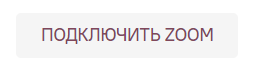
-
Введите данные для входа в учетную запись Zoom. Если ранее вы были авторизованы в сервисе Zoom, убедитесь, что в правом верхнем углу указан аккаунт, который вы хотите привязать к учетной записи в Cabinet.fm
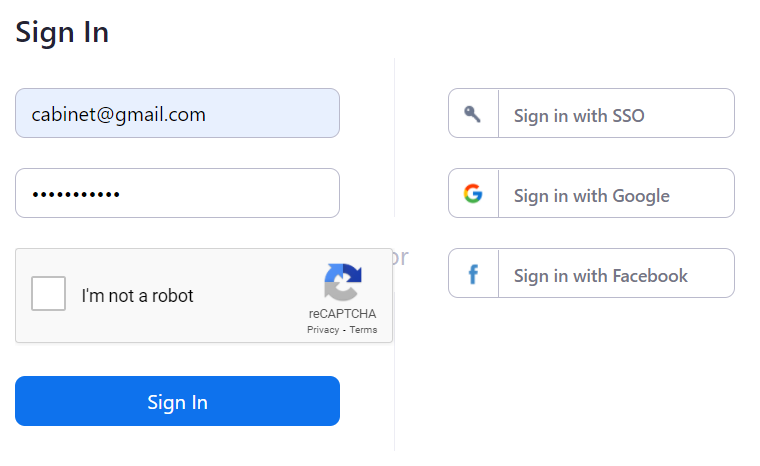
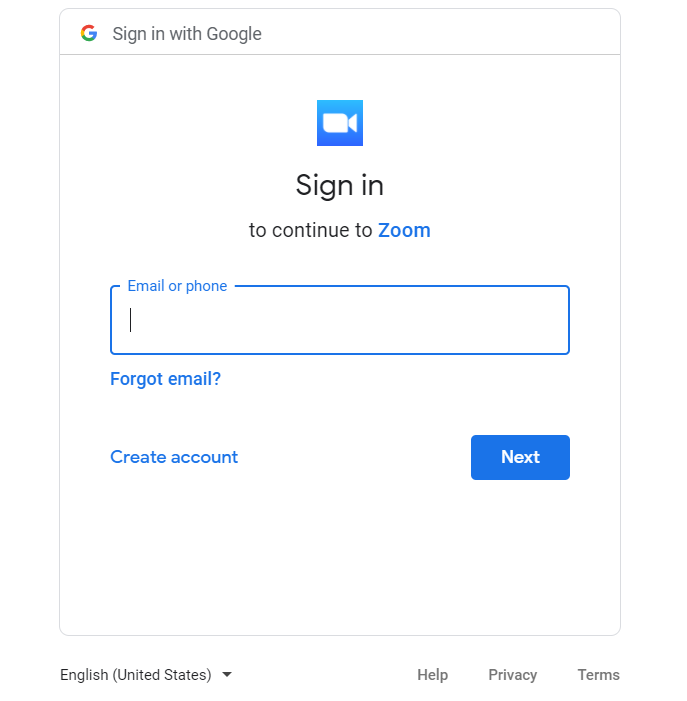
-
Разрешите Cabinet.fm доступ к вашей учетной записи Zoom нажатием на кнопку «Авторизовать»
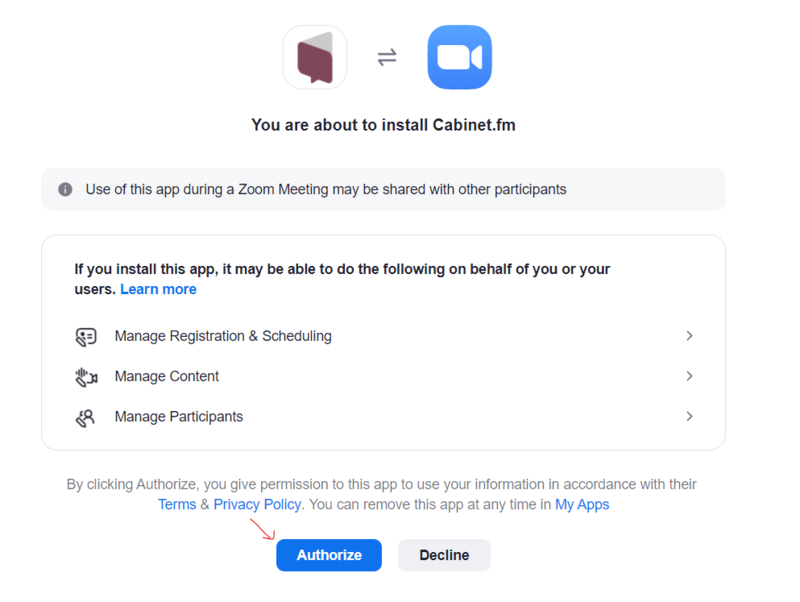
-
Zoom успешно подключен!
Вы автоматически вернетесь в личный кабинет сервиса Cabinet.fm. Для сохранения настроек и подключенного Zoom нажмите на кнопку «Сохранить».
Если у вас нет аккаунта в Zoom:
-
Зайдите на официальный сайт Zoom и зарегистрируйте учетную запись, пройдя все необходимые шаги. Авторизуйтесь на сайте Zoom под созданным аккаунтом, оставайтесь в системе
-
Войдите в личный кабинет Cabinet.fm в раздел «Настройки интеграций» из раскрывающегося меню в правом верхнем углу страницы.
-
Нажмите «Подключить Zoom» для перехода на страницу авторизации и предоставления доступа к Cabinet.fm
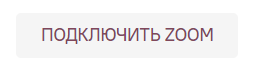
-
Введите данные для входа в учетную запись Zoom. Если ранее вы были авторизованы в сервисе Zoom, убедитесь, что в правом верхнем углу указан аккаунт, который вы хотите привязать к учетной записи в Cabinet.fm
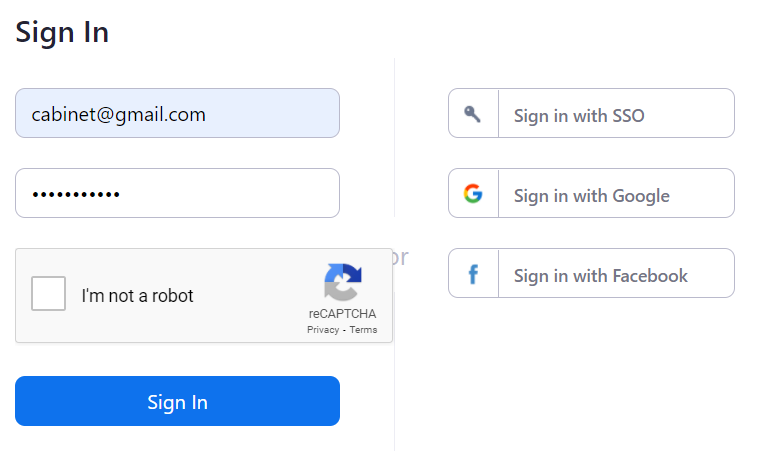
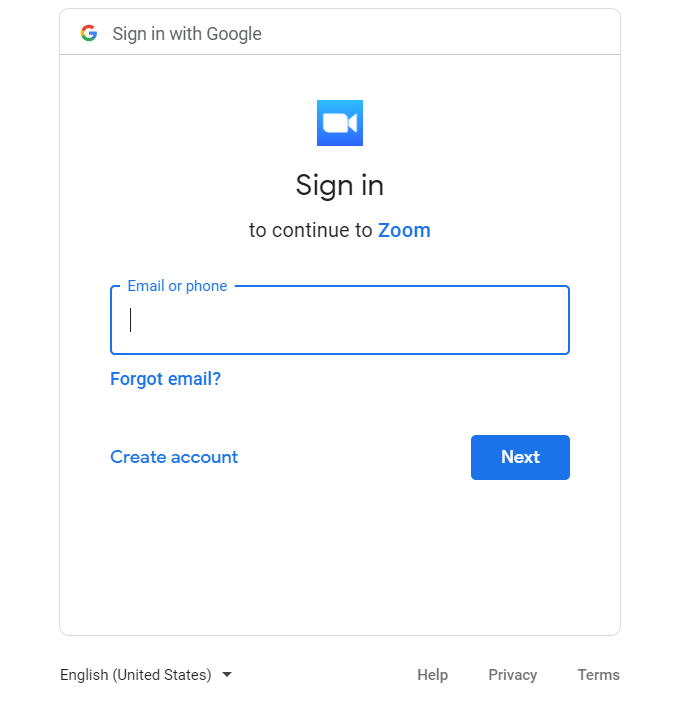
-
Разрешите Cabinet.fm доступ к вашей учетной записи Zoom нажатием на кнопку «Авторизовать»
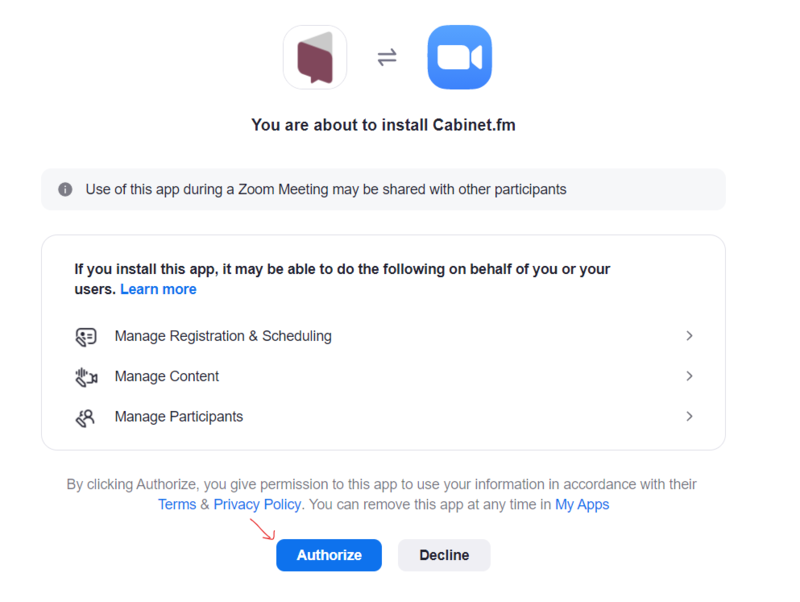
-
Zoom успешно подключен!
Вы автоматически вернетесь в личный кабинет сервиса Cabinet.fm. Для сохранения настроек и подключенного Zoom нажмите на кнопку «Сохранить».
Если у вас есть аккаунт в Zoom:
-
Зайдите в раздел «Услуги»
-
Нажмите «Добавить новую услугу» или «Редактировать» услугу, которую вы хотите проводить в Zoom

-
В открывшейся форме заполните информацию об услуге. В поле «Место проведения» выберите Zoom – появится кнопка «Подключить Zoom»
-
Нажмите на кнопку «Подключить Zoom» для перехода на страницу авторизации в Zoom и предоставления доступа к Cabinet.fm
-
Введите данные для входа в учетную запись Zoom. Если вы были ранее авторизованы в сервисе Zoom, убедитесь, что в правом верхнем углу указан аккаунт, который вы хотите привязать к учетной записи в Cabinet.fm
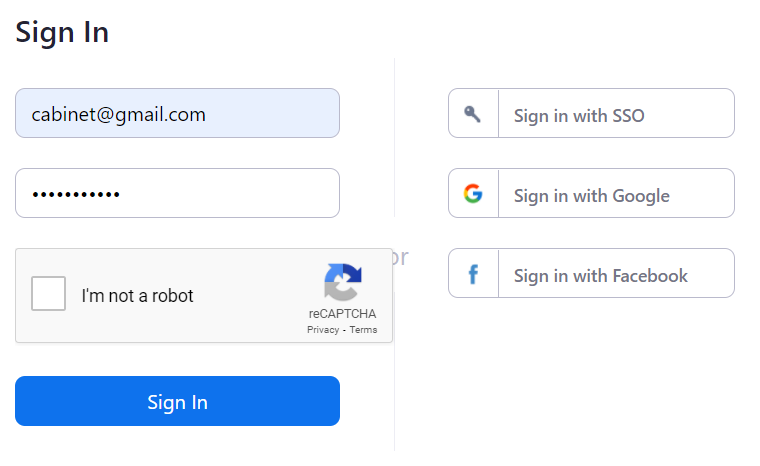
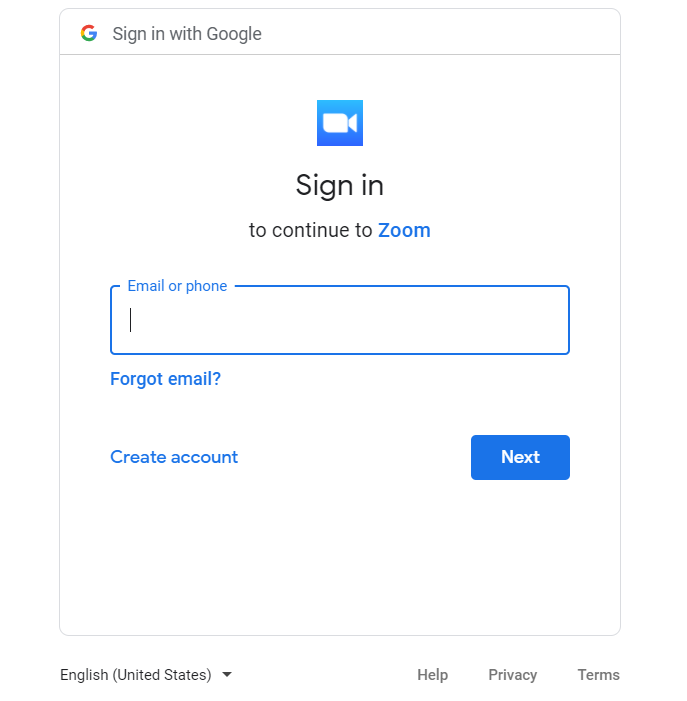
-
Разрешите Cabinet.fm доступ к вашей учетной записи Zoom нажатием на кнопку «Авторизовать»
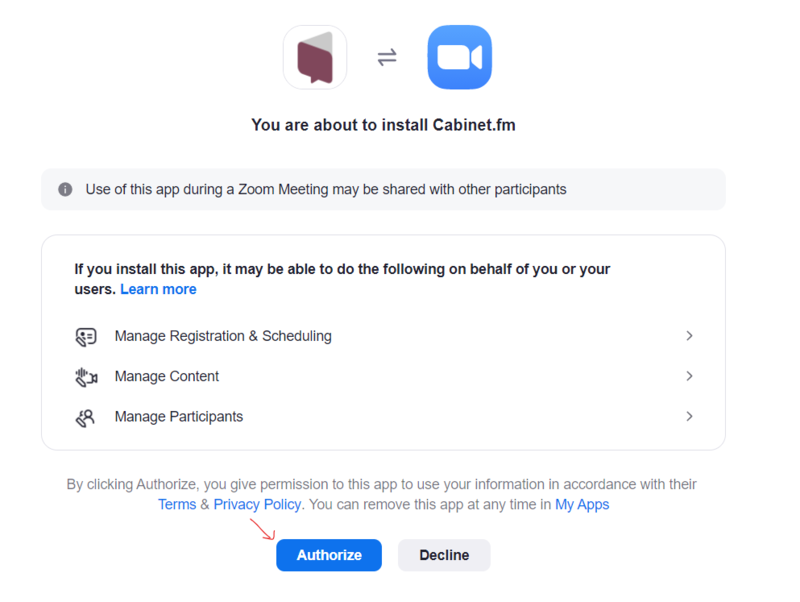
-
Zoom успешно подключен!
Вы автоматически вернетесь в личный кабинет сервиса Cabinet.fm. Для сохранения информации об услуге и подключенного Zoom нажмите на кнопку «Обновить услугу»
Укажите время доступное для бронирования услуги клиентами и нажмите «Создать услугу» или «Обновить услугу».
Если у вас нет аккаунта в Zoom:
-
Зайдите на официальный сайт Zoom и зарегистрируйте учетную запись, пройдя все необходимые шаги. Авторизуйтесь на сайте Zoom под созданным аккаунтом, оставайтесь в системе
-
Зайдите в личный кабинет сервиса Cabinet.fm в раздел «Услуги»
-
Нажмите «Добавить новую услугу» или «Редактировать» услугу, которую вы хотите проводить в Zoom
-
В открывшейся форме заполните информацию об услуге. В поле «Место проведения» выберите Zoom – появится кнопка «Подключить Zoom»
-
Нажмите на кнопку «Подключить Zoom» для перехода на страницу авторизации в Zoom и предоставления доступа к Cabinet.fm
-
Введите данные для входа в учетную запись Zoom. Если вы были ранее авторизованы в сервисе Zoom, убедитесь, что в правом верхнем углу указан аккаунт, который вы хотите привязать к учетной записи в Cabinet.fm
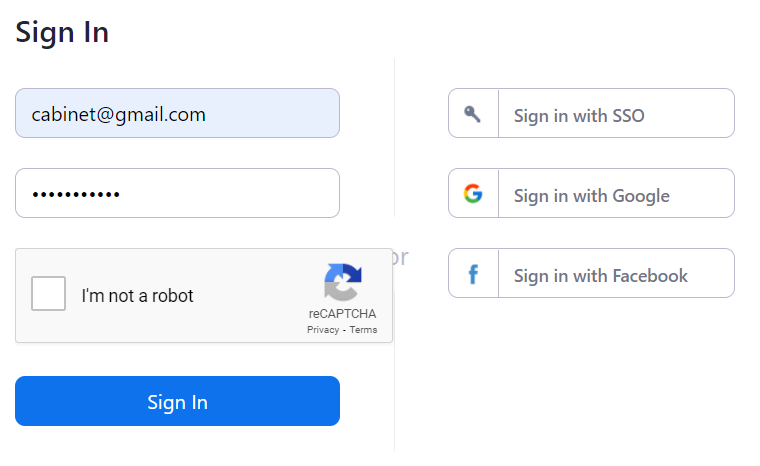

-
Разрешите Cabinet.fm доступ к вашей учетной записи Zoom нажатием на кнопку «Авторизовать»
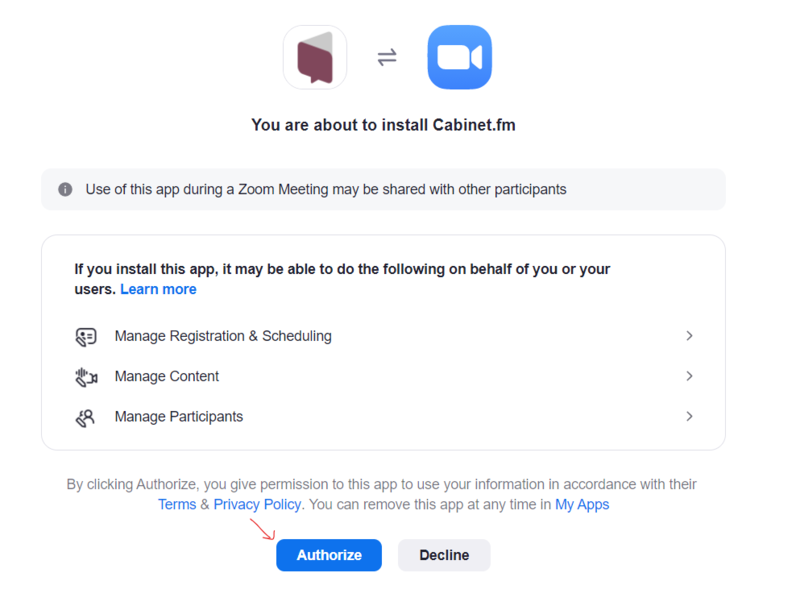
-
Zoom успешно подключен!
Вы автоматически вернетесь в личный кабинет сервиса Cabinet.fm. Для сохранения информации об услуге и подключенного Zoom нажмите на кнопку «Продолжить»
Укажите время доступное для бронирования услуги клиентами и нажмите «Создать услугу» или «Обновить услугу».
В подразделе «Поля записи» у вас есть возможность создать новое поле, которое будет отражаться клиенту при записи к вам на встречу. Например, если вы астролог и для консультации вам нужно заранее знать дату и время рождения клиента, вы можете создать поле под названием “Точная дата и время рождения”.
Если такой потребности нет, то можно не вносить изменения в это подраздел. Нажмите «Сохранить» . Появится модальное окно с сообщением о том, что услуга успешно обновлена. И с предложением рассказать об этом обновлении друзьям в Фейсбуке. Выберите нужный вариант или нажмите на крестик в правом верхнем углу для закрытия сообщения
*Facebook, Linkedin, Instagram - запрещены на территории РФ
